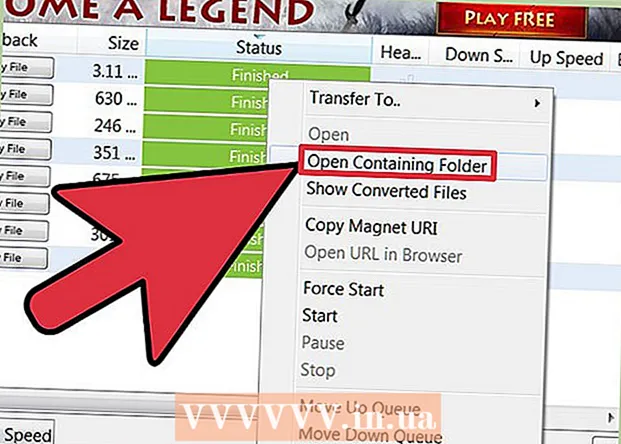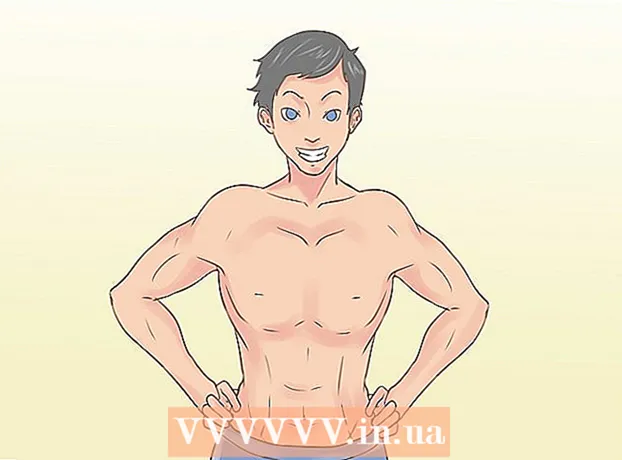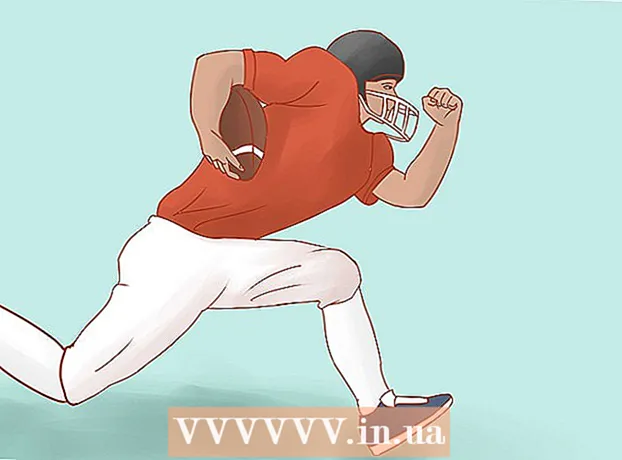రచయిత:
Joan Hall
సృష్టి తేదీ:
1 ఫిబ్రవరి 2021
నవీకరణ తేదీ:
1 జూలై 2024

విషయము
- దశలు
- 2 వ పద్ధతి 1: ప్రారంభించడం: బ్యాకప్ చేయడం మరియు అవసరమైన అన్ని ప్రోగ్రామ్లను ఇన్స్టాల్ చేయడం
- 2 వ పద్ధతి 2: మోడ్లోడర్ను ఇన్స్టాల్ చేస్తోంది
- చిట్కాలు
- హెచ్చరికలు
మీరు ఎప్పుడైనా Risugami's Modloader ని ఇన్స్టాల్ చేయడానికి ప్రయత్నించారా మరియు మీకు బ్లాక్ ఎర్రర్ స్క్రీన్ వచ్చిందా? మీ హార్డ్ డ్రైవ్లో ఒకేసారి ఇన్స్టాల్ చేయబడిన విభిన్న మోడ్లను నిర్వహించడంలో మోడ్లోడర్ మీకు సహాయం చేస్తుంది, ఇది Minecraft ప్లేయర్లకు అవసరం అవుతుంది. ఒకే సమస్య ఏమిటంటే, మీరు ఏమి చేస్తున్నారో మీకు తెలియకపోతే, సంస్థాపన గమ్మత్తైనది కావచ్చు. అదృష్టవశాత్తూ, ఈ ప్రక్రియ ప్రత్యేకంగా కష్టం కాదు, కాబట్టి Minecraft కోసం Modloader ని ఎలా ఇన్స్టాల్ చేయాలో తెలుసుకోవడానికి క్రింది దశలను అనుసరించండి.
దశలు
2 వ పద్ధతి 1: ప్రారంభించడం: బ్యాకప్ చేయడం మరియు అవసరమైన అన్ని ప్రోగ్రామ్లను ఇన్స్టాల్ చేయడం
 1 కొత్త మోడ్లు లేదా మోడ్లోడర్ని ఇన్స్టాల్ చేసే ముందు మైన్క్రాఫ్ట్ జార్ ఫైల్ని బ్యాకప్ చేయడం ముఖ్యం. మీ minecraft jar ఫైల్ను / [మీ యూజర్ పేరు] / AppData / రోమింగ్లో కనుగొనండి. తరువాత, minecraft jar ఫైల్పై కుడి క్లిక్ చేయండి. మీ హార్డ్ డ్రైవ్లో ఎక్కడైనా కొత్త ఫోల్డర్ను సృష్టించండి (మీరు దీనిని Minecraft బ్యాకప్ అని పిలవాలి) మరియు minecraft.jar ఫైల్ను ఈ కొత్త ఫోల్డర్లోకి కాపీ చేయండి. చివరగా, minecraft.jar ఫైల్కు "Minecraft బ్యాకప్" లాంటి పేరు పెట్టండి.
1 కొత్త మోడ్లు లేదా మోడ్లోడర్ని ఇన్స్టాల్ చేసే ముందు మైన్క్రాఫ్ట్ జార్ ఫైల్ని బ్యాకప్ చేయడం ముఖ్యం. మీ minecraft jar ఫైల్ను / [మీ యూజర్ పేరు] / AppData / రోమింగ్లో కనుగొనండి. తరువాత, minecraft jar ఫైల్పై కుడి క్లిక్ చేయండి. మీ హార్డ్ డ్రైవ్లో ఎక్కడైనా కొత్త ఫోల్డర్ను సృష్టించండి (మీరు దీనిని Minecraft బ్యాకప్ అని పిలవాలి) మరియు minecraft.jar ఫైల్ను ఈ కొత్త ఫోల్డర్లోకి కాపీ చేయండి. చివరగా, minecraft.jar ఫైల్కు "Minecraft బ్యాకప్" లాంటి పేరు పెట్టండి.  2 మీకు ఇప్పటికే ఒక ప్రోగ్రామ్ లేకపోతే "WinRAR" వంటి ప్రోగ్రామ్ను డౌన్లోడ్ చేయండి. డౌన్లోడ్ చేసినప్పుడు మోడ్లోడర్ జిప్ చేయబడింది కాబట్టి, ఫైల్ డౌన్లోడ్ అయిన వెంటనే దాన్ని అన్జిప్ చేయడానికి మీకు ప్రోగ్రామ్ అవసరం. WinRAR లేదా 7-Zip డౌన్లోడ్ చేసుకోవడానికి మరియు ఉపయోగించడానికి ఉచితం (WinRar దానిని ఉపయోగించడానికి చెల్లించమని మిమ్మల్ని అడగవచ్చు, కానీ మీరు ఇప్పటికీ పైసా ఖర్చు లేకుండా ప్రోగ్రామ్ను ఉపయోగించవచ్చు).
2 మీకు ఇప్పటికే ఒక ప్రోగ్రామ్ లేకపోతే "WinRAR" వంటి ప్రోగ్రామ్ను డౌన్లోడ్ చేయండి. డౌన్లోడ్ చేసినప్పుడు మోడ్లోడర్ జిప్ చేయబడింది కాబట్టి, ఫైల్ డౌన్లోడ్ అయిన వెంటనే దాన్ని అన్జిప్ చేయడానికి మీకు ప్రోగ్రామ్ అవసరం. WinRAR లేదా 7-Zip డౌన్లోడ్ చేసుకోవడానికి మరియు ఉపయోగించడానికి ఉచితం (WinRar దానిని ఉపయోగించడానికి చెల్లించమని మిమ్మల్ని అడగవచ్చు, కానీ మీరు ఇప్పటికీ పైసా ఖర్చు లేకుండా ప్రోగ్రామ్ను ఉపయోగించవచ్చు).  3 మీరు ఇంకా డౌన్లోడ్ చేయకపోతే Modloader ని డౌన్లోడ్ చేయండి. మోడ్లోడర్ రిసుగామి అనేది మోడ్ల మధ్య విభేదాలను తొలగించే ప్రోగ్రామ్, మీరు ఒకేసారి అనేక మోడ్లను ఇన్స్టాల్ చేసినట్లయితే ఇది అవసరం కావచ్చు. మీరు మోడ్లోడర్ను ఇక్కడ డౌన్లోడ్ చేసుకోవచ్చు.
3 మీరు ఇంకా డౌన్లోడ్ చేయకపోతే Modloader ని డౌన్లోడ్ చేయండి. మోడ్లోడర్ రిసుగామి అనేది మోడ్ల మధ్య విభేదాలను తొలగించే ప్రోగ్రామ్, మీరు ఒకేసారి అనేక మోడ్లను ఇన్స్టాల్ చేసినట్లయితే ఇది అవసరం కావచ్చు. మీరు మోడ్లోడర్ను ఇక్కడ డౌన్లోడ్ చేసుకోవచ్చు. - మీ Minecraft వెర్షన్కు సరిపోయే Modloader వెర్షన్ను డౌన్లోడ్ చేయడం మర్చిపోవద్దు. ఉదాహరణకు, మీకు Minecraft 1.5 ఇన్స్టాల్ చేయబడితే, మీరు Modloader 1.5 ని డౌన్లోడ్ చేసుకోవాలి.
2 వ పద్ధతి 2: మోడ్లోడర్ను ఇన్స్టాల్ చేస్తోంది
 1 జిప్ ప్రోగ్రామ్ని ఉపయోగించి మోడ్లోడర్ను అన్జిప్ చేయండి. మోడ్లోడర్పై కుడి క్లిక్ చేసి, ఆపై → WinRar (లేదా మరొక ఆర్కైవింగ్ ప్రోగ్రామ్) తో ఓపెన్ ఎంచుకోండి. ఇవి మీ .క్లాస్ ఫైళ్లు. ఈ విండోను తెరిచి ఉంచండి.
1 జిప్ ప్రోగ్రామ్ని ఉపయోగించి మోడ్లోడర్ను అన్జిప్ చేయండి. మోడ్లోడర్పై కుడి క్లిక్ చేసి, ఆపై → WinRar (లేదా మరొక ఆర్కైవింగ్ ప్రోగ్రామ్) తో ఓపెన్ ఎంచుకోండి. ఇవి మీ .క్లాస్ ఫైళ్లు. ఈ విండోను తెరిచి ఉంచండి.  2 మీ ఆపరేటింగ్ సిస్టమ్ని బట్టి తదుపరి మూడు దశలను అనుసరించడం ద్వారా Minecraft ఫోల్డర్ని తెరవండి.
2 మీ ఆపరేటింగ్ సిస్టమ్ని బట్టి తదుపరి మూడు దశలను అనుసరించడం ద్వారా Minecraft ఫోల్డర్ని తెరవండి.- విండోస్ XP లో: స్టార్ట్ మెనూపై క్లిక్ చేయండి, ఆపై "రన్" పై క్లిక్ చేయండి. "% Appdata%" నమోదు చేసి, "రోమింగ్" పై క్లిక్ చేయండి. Minecraft తప్పనిసరిగా మొదటి ఫోల్డర్లో ఉండాలి. దాన్ని తెరవండి.
- విండోస్ విస్టా / 7: "స్టార్ట్" బటన్పై క్లిక్ చేయండి, సెర్చ్ బార్లో "% appdata%" అని ఎంటర్ చేసి, "రోమింగ్" పై క్లిక్ చేయండి.
- లైనక్స్ ఉబుంటులో (లైనక్స్ యొక్క ఇతర వెర్షన్లలో ఈ ప్రక్రియ ఒకే విధంగా ఉండాలి): మీ హోమ్ ఫోల్డర్ను తెరవండి. Minecraft ఫైల్ కోసం చూడండి. గమనిక: మీకు ఈ ఫోల్డర్ కనిపించకపోతే, "హిడెన్ ఫైల్స్ చూపించు" ఎంపికను యాక్టివేట్ చేయండి. మీరు ఫోల్డర్ను కనుగొన్నప్పుడు, Minecraft ని తెరవండి.
 3 "బిన్" ఫోల్డర్పై డబుల్ క్లిక్ చేయడం ద్వారా దాన్ని తెరవండి.
3 "బిన్" ఫోల్డర్పై డబుల్ క్లిక్ చేయడం ద్వారా దాన్ని తెరవండి. 4 WinRar లేదా ఇలాంటి ఆర్కైవింగ్ ప్రోగ్రామ్తో minecraft.jar ఫైల్ని తెరవండి. Minecraft -> Open With -> WinRar పై కుడి క్లిక్ చేయండి.
4 WinRar లేదా ఇలాంటి ఆర్కైవింగ్ ప్రోగ్రామ్తో minecraft.jar ఫైల్ని తెరవండి. Minecraft -> Open With -> WinRar పై కుడి క్లిక్ చేయండి.  5 META-INF ని తొలగించండి. ఈ దశ చాలా ముఖ్యం. మీరు META-INF ఫైల్ను సరిగ్గా తొలగించకపోతే, మీరు Minecraft ని ప్రారంభించడానికి ప్రయత్నించిన ప్రతిసారీ కంప్యూటర్ బ్లాక్ స్క్రీన్ను ప్రదర్శిస్తుంది.
5 META-INF ని తొలగించండి. ఈ దశ చాలా ముఖ్యం. మీరు META-INF ఫైల్ను సరిగ్గా తొలగించకపోతే, మీరు Minecraft ని ప్రారంభించడానికి ప్రయత్నించిన ప్రతిసారీ కంప్యూటర్ బ్లాక్ స్క్రీన్ను ప్రదర్శిస్తుంది.  6 Modloader ఫోల్డర్ నుండి minecraft.jar విండోలోకి ఫోల్డర్లతో సహా .క్లాస్ ఫైల్లను లాగండి.
6 Modloader ఫోల్డర్ నుండి minecraft.jar విండోలోకి ఫోల్డర్లతో సహా .క్లాస్ ఫైల్లను లాగండి. 7 .Jar విండోను మూసివేసి Minecraft.exe ని రన్ చేయండి.
7 .Jar విండోను మూసివేసి Minecraft.exe ని రన్ చేయండి. 8 లోపలికి వెళ్లి స్వల్ప వ్యవధిలో ఆట ప్రారంభించండి. అరగంట గడిచిన వెంటనే, Minecraft నుండి నిష్క్రమించి, minecraft.jar విండోను మళ్లీ తనిఖీ చేయండి. మీరు మోడ్స్ అనే కొత్త ఫోల్డర్ను చూసినట్లయితే, మోడ్లోడర్ ఇన్స్టాలేషన్ పని చేస్తుంది. మోడ్లను డౌన్లోడ్ చేయండి మరియు Minecraft ని ఆస్వాదిస్తూ ఉండండి.
8 లోపలికి వెళ్లి స్వల్ప వ్యవధిలో ఆట ప్రారంభించండి. అరగంట గడిచిన వెంటనే, Minecraft నుండి నిష్క్రమించి, minecraft.jar విండోను మళ్లీ తనిఖీ చేయండి. మీరు మోడ్స్ అనే కొత్త ఫోల్డర్ను చూసినట్లయితే, మోడ్లోడర్ ఇన్స్టాలేషన్ పని చేస్తుంది. మోడ్లను డౌన్లోడ్ చేయండి మరియు Minecraft ని ఆస్వాదిస్తూ ఉండండి.
చిట్కాలు
- (చాలా) మోడ్లను ఇన్స్టాల్ చేయడానికి ఇదే పద్ధతిని అనుసరించండి. కొన్ని మోడ్లకు మోడ్లోడర్ అవసరం.
హెచ్చరికలు
- మీరు META-INF ఫోల్డర్కు బదులుగా వేరేదాన్ని తొలగిస్తే, "బిన్" ఫోల్డర్ను తొలగించి, Minecraft కి తిరిగి వెళ్లండి. దురదృష్టవశాత్తు, మీరు మోడ్లను మళ్లీ ఇన్స్టాల్ చేయాలి.